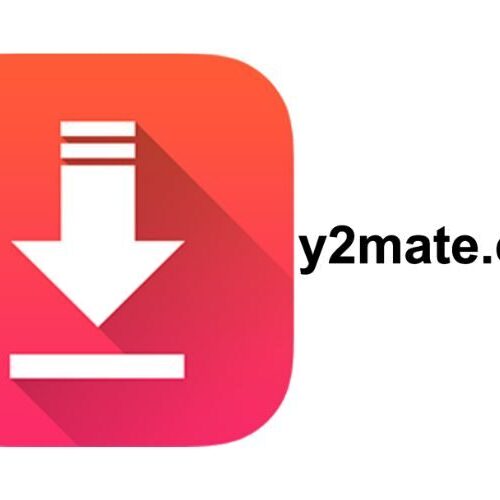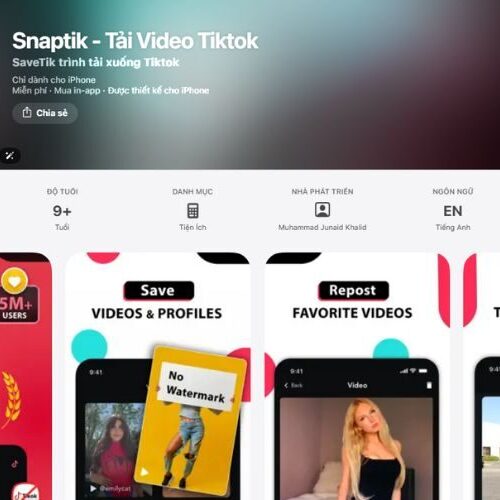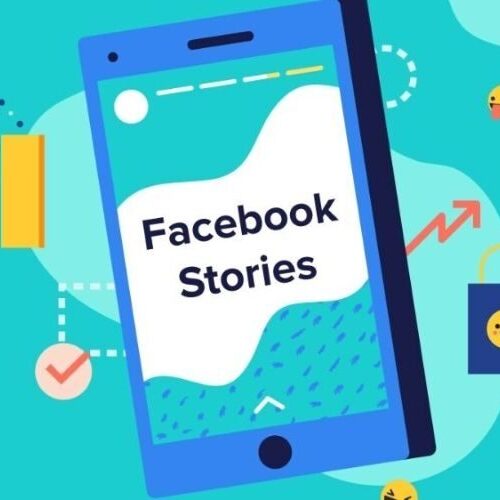Cách cài máy in vào máy tính thực chất rất đơn giản, chỉ cần cắm USB và Windows tự động cài đặt trong hầu hết trường hợp. Nếu cách tự động không hoạt động, bạn có thể cài qua Wi-Fi hoặc tải driver thủ công từ trang chủ hãng. Bài viết dưới đây của Bchair sẽ hướng dẫn chi tiết cả 3 phương pháp, kèm cách xử lý lỗi phổ biến để bạn hoàn thành trong vài phút.
1. Chuẩn bị gì trước khi bắt đầu cài đặt máy in?
Trước khi bắt đầu cài máy in vào máy tính Win 10 hoặc Win 11, bạn nên chuẩn bị đầy đủ các thiết bị sau:
- Xem model máy in: ầu hết máy in đều có nhãn dán ở mặt trước, mặt sau hoặc dưới đáy, ghi rõ tên thương hiệu và model (ví dụ: Canon LBP2900, HP LaserJet Pro MFP M130).
- Kiểm tra Windows: Nhấn Windows + I → System → About để xem phiên bản (Win 10/11) và cấu trúc (64-bit hay 32-bit)
- Cáp kết nối hoặc mạng: Trước khi cài máy in, hãy đảm bảo cáp USB hoặc kết nối mạng giữa máy in và máy tính hoạt động ổn định, đồng thời kiểm tra máy in và máy tính cùng mạng để tránh lỗi không nhận thiết bị.
- Driver máy in: Tải sẵn driver phù hợp từ trang web chính thức của nhà sản xuất để tránh lỗi khi cài đặt.
- Giấy in và mực: Đảm bảo máy in có đủ giấy và mực để thử in sau khi cài đặt.
- Máy tính sẵn sàng: Khởi động máy tính và đăng nhập bằng tài khoản có quyền Administrator để cài đặt driver và thiết lập máy in.

>>>> XEM THÊM:
- Driver Canon 2900: Tải & Cài Đặt (Win 11, 10, 7, Mac)
- Lỗi tự Reset máy Win 10: Nguyên nhân & 9+ cách khắc phục
2. 3 cách cài máy in vào máy tính Windows 10 & 11 phổ biến nhất
Sau khi đã chuẩn bị đầy đủ, bước tiếp theo là tiến hành cài đặt máy in. Dưới đây là 3 cách phổ biến và dễ thực hiện nhất để cài máy in trên Windows 10 và Windows 11, phù hợp cho cả người mới bắt đầu mà bạn có thể tham khảo qua:
2.1 Cài đặt máy in tự động qua cổng USB
Cách cài máy in qua cáp USB là phương pháp đơn giản và phổ biến nhất, đặc biệt phù hợp với người mới bắt đầu. Thao tác này tận dụng khả năng tự nhận diện thiết bị của Windows, giúp quá trình cài đặt nhanh chóng và thuận tiện.
Bước 1: Bật nguồn máy in và đảm bảo máy hoạt động ổn định. Chuẩn bị cáp USB đi kèm hoặc tương thích với cổng USB của máy tính.
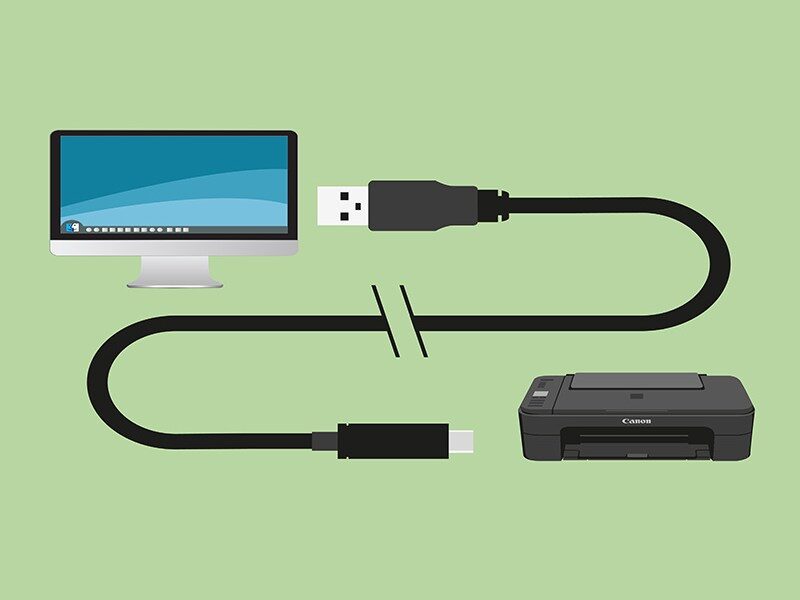
Bước 2: Cắm một đầu cáp vào máy in, đầu còn lại vào máy tính. Windows sẽ tự động phát hiện thiết bị mới.
Bước 3: Mở Settings trên máy tính, chọn Devices.
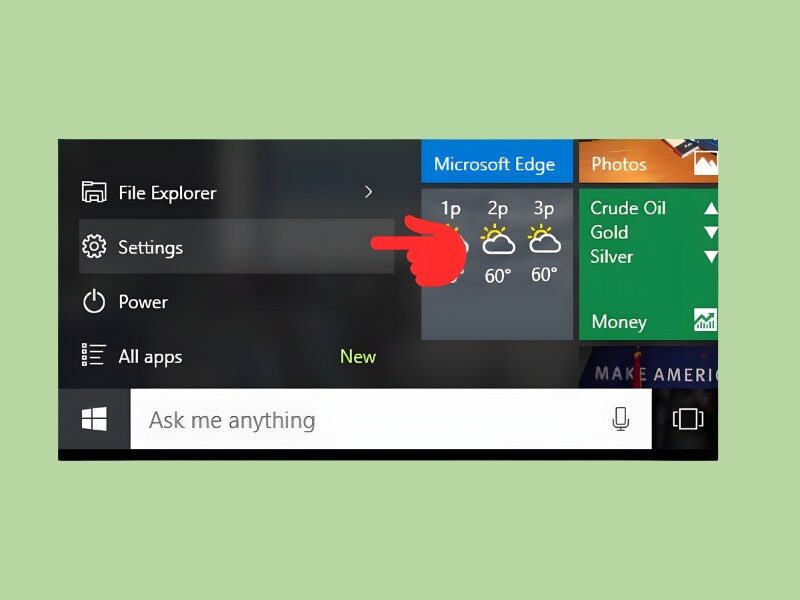
Bước 4: Nhấn vào Add a printer or scanner để Windows tìm kiếm máy in.
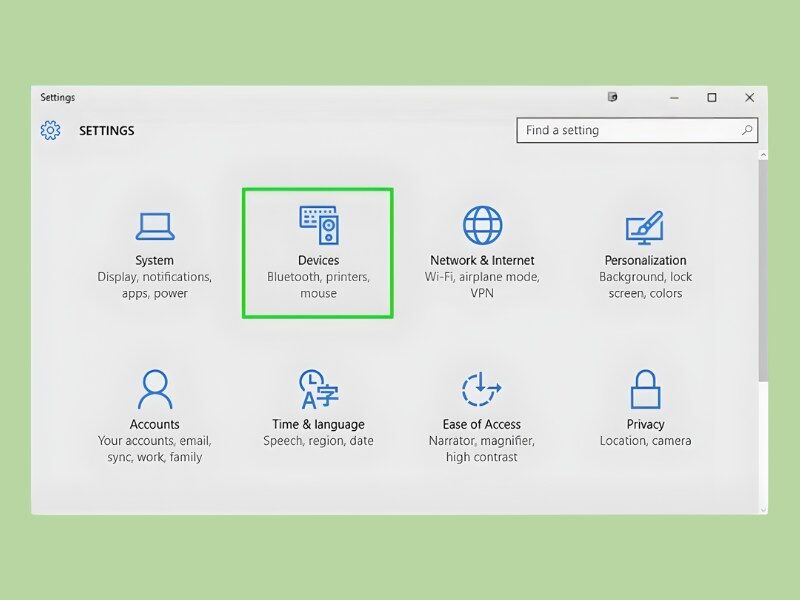
Bước 5: Khi máy in xuất hiện trong danh sách, chọn tên máy in và làm theo hướng dẫn để hoàn tất.
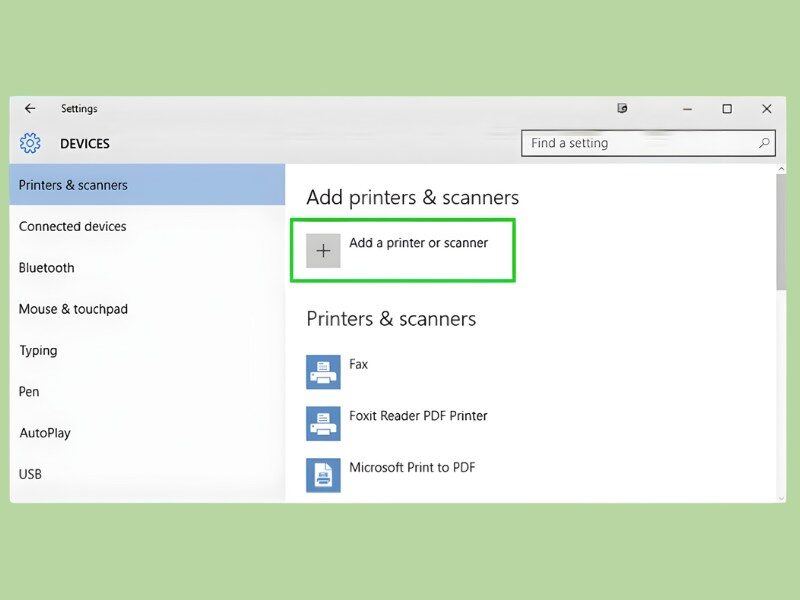
Bước 6: Nếu máy in không hiển thị, chọn The printer that I want isn’t listed, sau đó chọn My printer is a little older. Help me find it và nhấn Next. Windows sẽ quét và hiển thị tên máy in để bạn kết nối.
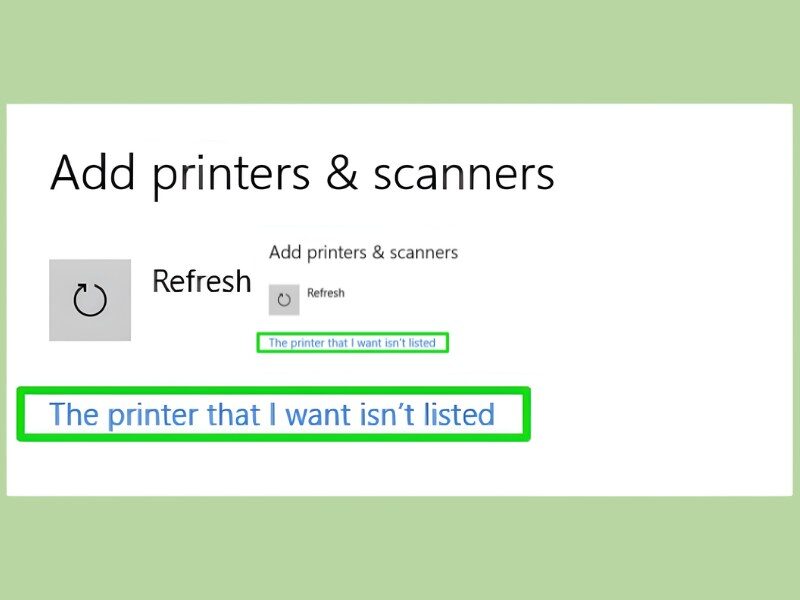
Bước 7: Chọn “My printer is a little older. Help me find it” và bấm Next. Khi tên máy in xuất hiện, bạn chỉ cần nhấn chọn để hoàn tất việc kết nối qua USB.
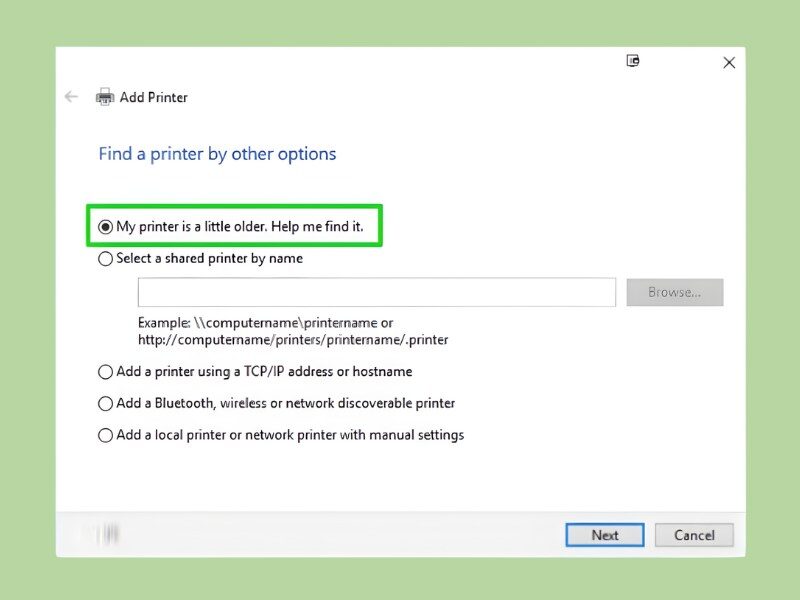
2.2 Cài đặt máy in qua mạng Wi-Fi
Khi cài đặt máy in thông qua mạng Wi-Fi bạn phải đảm bảo máy in và máy tính đều kết nối cùng một mạng. Để cài đặt bạn thực hiện theo các bước sau:
Bước 1: Trên màn hình chính, nhập “Printers & Scanners” vào thanh tìm kiếm của Taskbar.
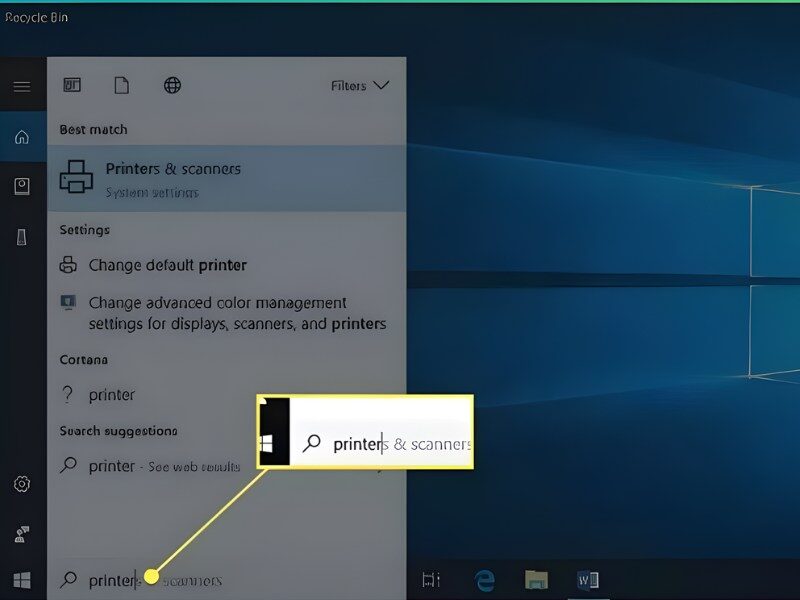
Bước 2: Chọn Printers & Scanners từ kết quả tìm kiếm.
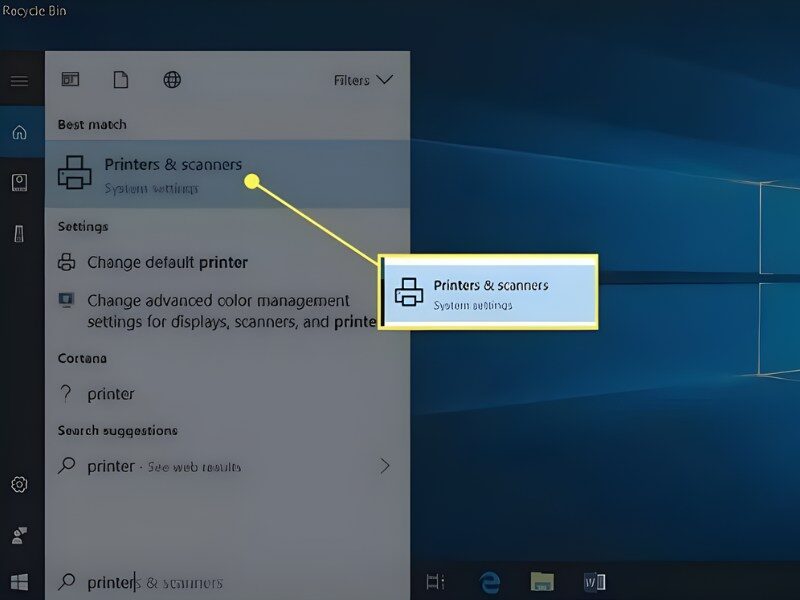
Bước 3: Trong cửa sổ cài đặt, nhấn Add a printer or scanner để Windows tìm kiếm các máy in khả dụng trên mạng.
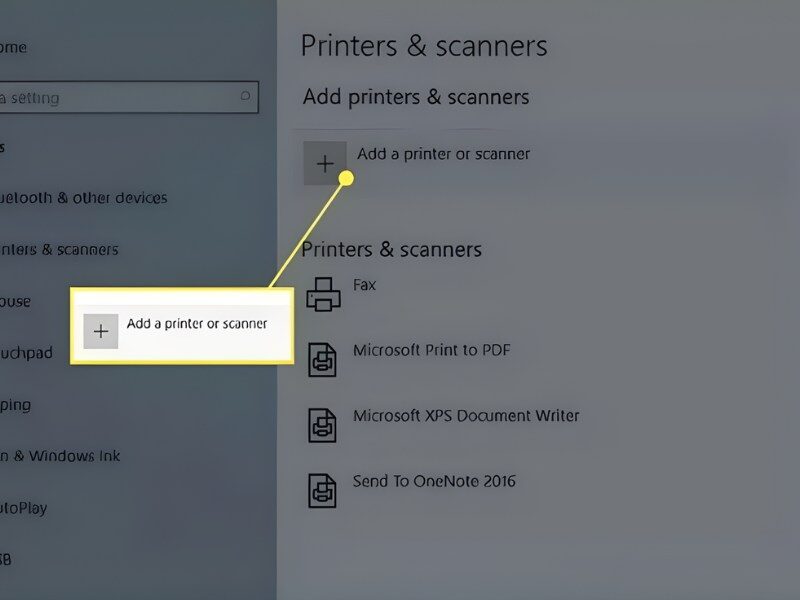
Bước 4: Khi tên máy in xuất hiện trong danh sách, nhấn vào đó để chọn.
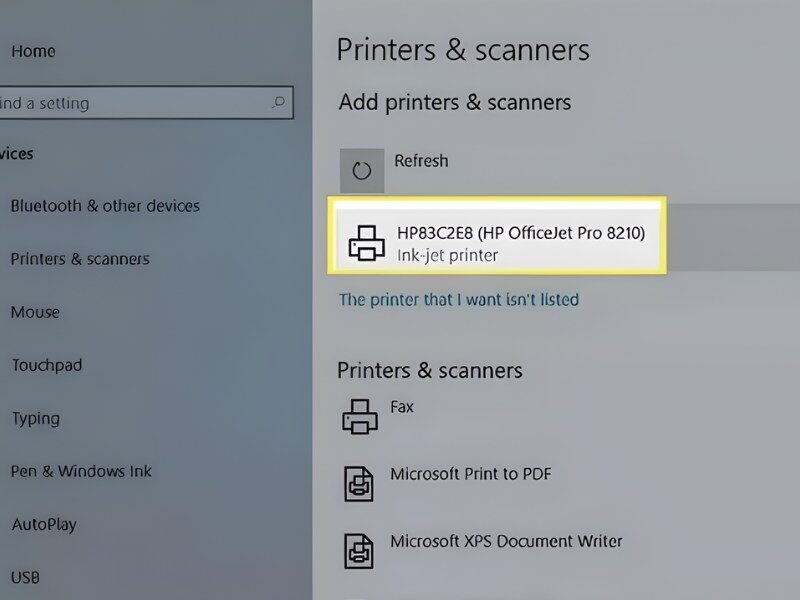
Bước 5: Nhấn Add device để kết nối máy in với máy tính.
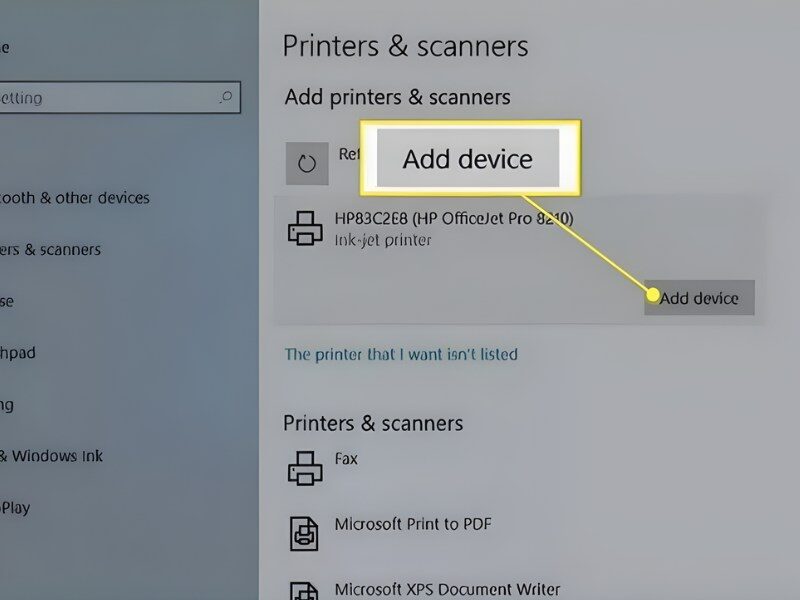
Bước 6: Hệ thống sẽ tự động cài đặt driver phù hợp. Nếu yêu cầu ứng dụng hỗ trợ, chọn Get app để tải từ Microsoft Store.
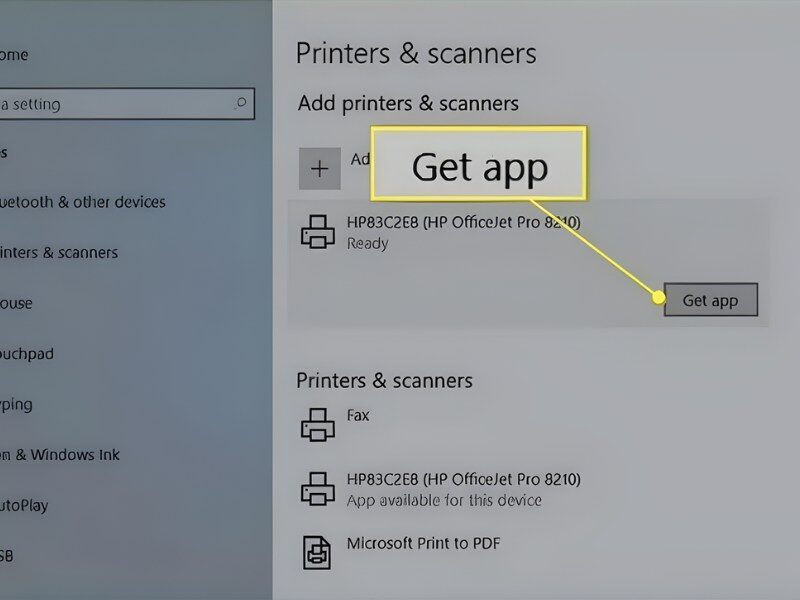
Bước 7: Nếu máy in không xuất hiện, quay lại Printers & Scanners, nhấn Add a printer or scanner, rồi chọn The printer that I want isn’t listed.
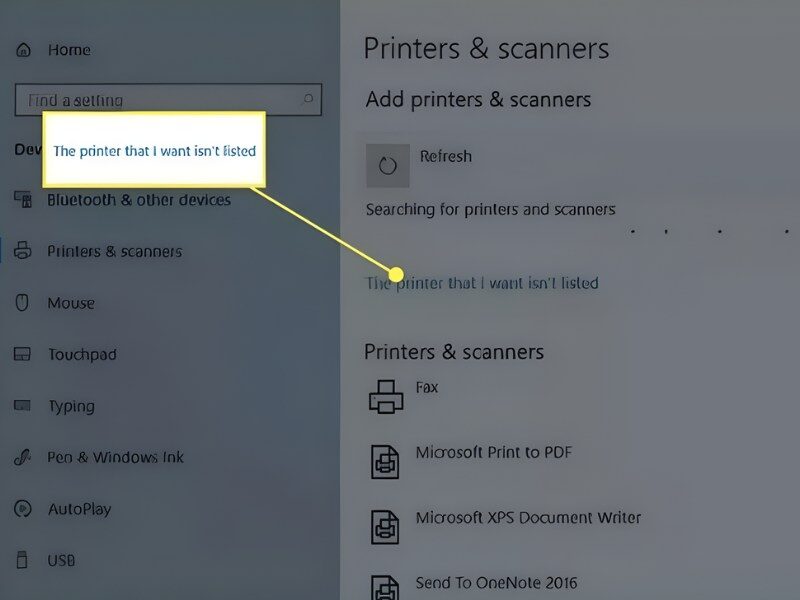
Bước 8: Chọn Add a Bluetooth, wireless or network discoverable printer và nhấn Next để tiếp tục.
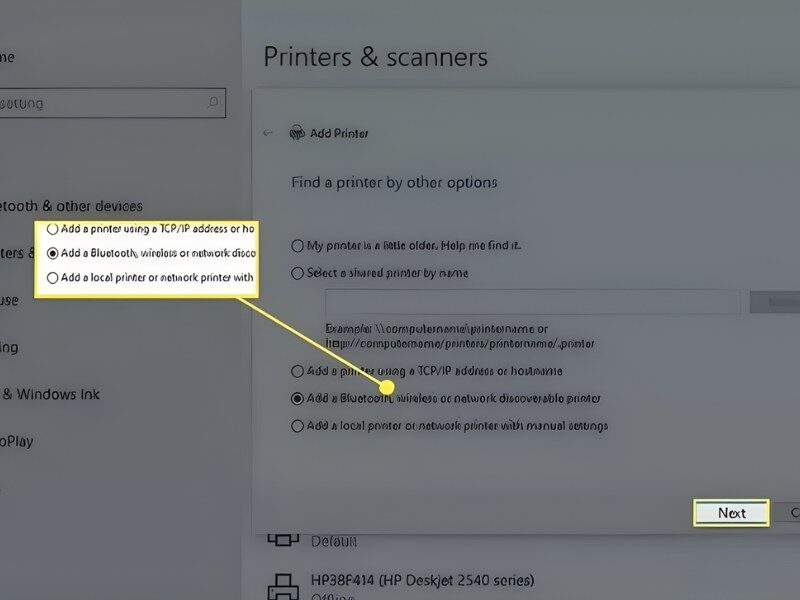
Bước 9: Khi tên máy in hiện ra, chọn đúng thiết bị và nhấn Next để hoàn tất việc kết nối qua Wi-Fi.
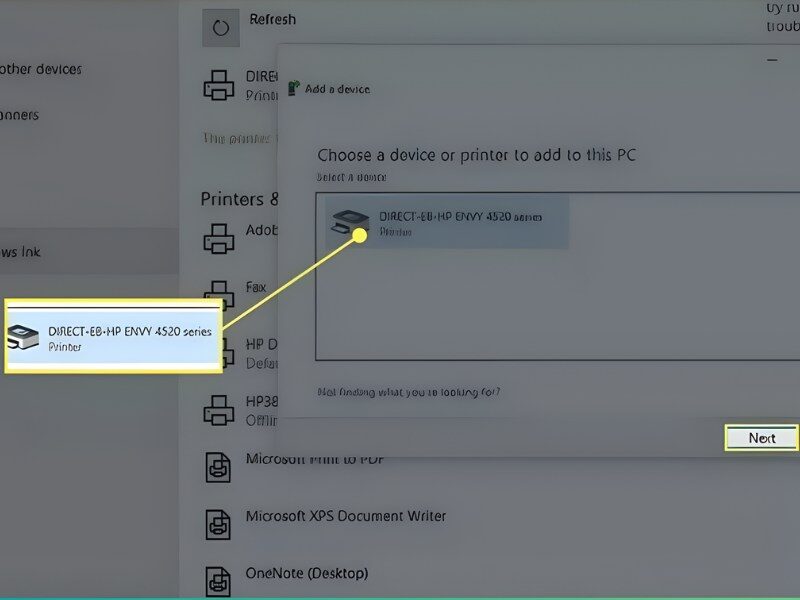
2.3 Cài đặt máy in thủ công bằng cách tải Driver từ trang chủ
Đây là phương pháp đảm bảo máy in hoạt động ổn định, đặc biệt khi Windows không tự động nhận diện thiết bị hoặc bạn muốn sử dụng đầy đủ tính năng của máy in.
Bước 1: Nhấn Windows + R để mở cửa sổ Run, gõ lệnh winver và nhấn OK. Hệ thống sẽ hiển thị phiên bản Windows đang sử dụng, giúp bạn tải đúng Driver tương thích.
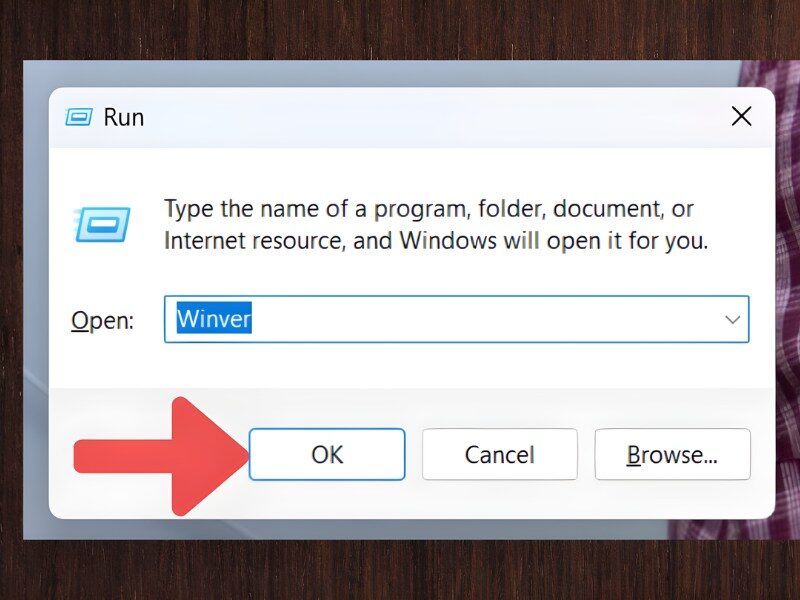
Bước 2: Truy cập trang web chính thức của nhà sản xuất máy in (Brother, HP, Canon, Epson…). Chọn đúng model máy in và hệ điều hành của bạn để tải Driver phù hợp.
- Canon: https://www.canon.com.vn/support
- HP: https://support.hp.com/vn-en/drivers
- Epson: https://epson.com.vn/Support
Bước 3: Mở file cài đặt Driver vừa tải về và làm theo hướng dẫn trên màn hình. Trong quá trình cài đặt, chọn các tùy chọn như ngôn ngữ, thư mục lưu trữ… phù hợp với nhu cầu.
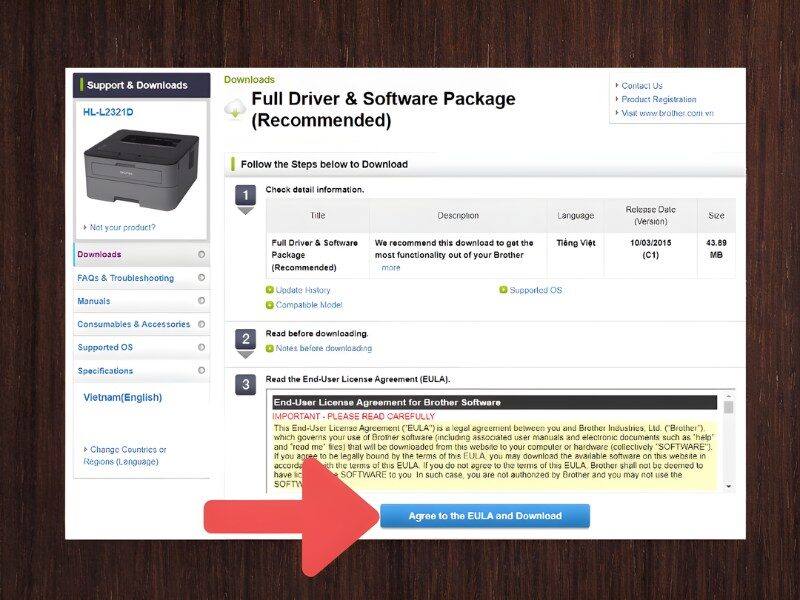
Bước 4: Kết nối và cấu hình máy in
- Kết nối máy in với máy tính qua cáp USB hoặc mạng LAN/Wi-Fi.
- Mở Printers & Scanners trong menu Start và kiểm tra xem máy in đã được nhận diện chưa.
- Nếu chưa, nhấn Add a printer hoặc Add a device để thêm máy in.
- Khi máy in xuất hiện trong danh sách, có thể đặt làm Default Printer nếu muốn.
- In thử một tài liệu để đảm bảo máy in hoạt động bình thường.
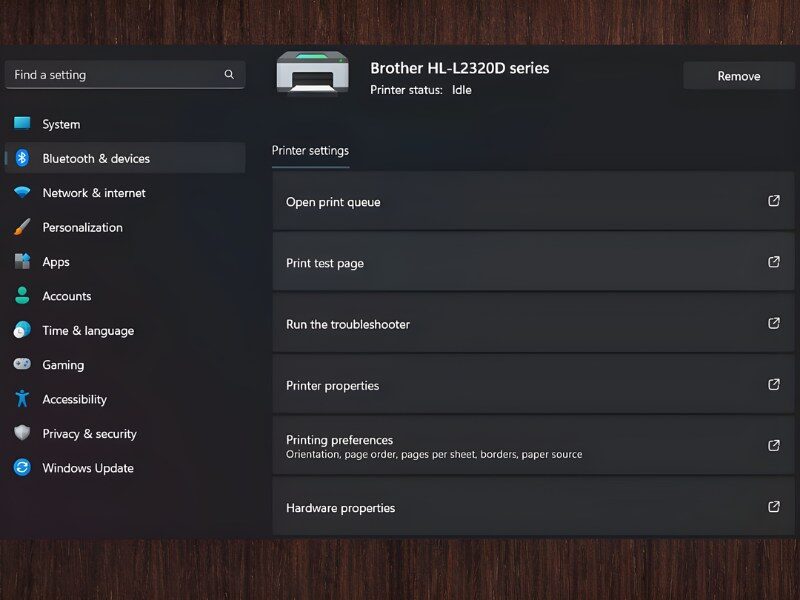
3. Xử lý các lỗi thường gặp khi không cài được máy in vào máy tính
Khi cài máy in vào máy tính, đôi khi bạn sẽ gặp một số lỗi phổ biến khiến quá trình thiết lập không thành công. Dưới đây là các nguyên nhân thường gặp và cách xử lý hiệu quả để máy in hoạt động ổn định.
3.1 Lỗi máy tính không kết nối được máy in
Một trong những tình huống phổ biến là khi bạn kết nối máy in nhưng Windows thông báo “Windows cannot connect to printer”, kèm theo mã lỗi. Nguyên nhân thường gặp là thiếu file mscms.dll, khiến hệ thống không thể nhận diện máy in.
Nguyên nhân có thể là do:
- Thiếu file hệ thống: File mscms.dll bị mất hoặc bị lỗi, khiến Windows không thể tải driver máy in.
- Driver máy in chưa cài đặt hoặc lỗi thời: Driver không tương thích với hệ điều hành hoặc chưa được cài đặt đầy đủ.
- Kết nối USB hoặc mạng LAN không ổn định: Cáp USB bị lỏng, hỏng, hoặc máy in và máy tính không cùng mạng.
- Quyền truy cập hạn chế: Người dùng không có quyền Administrator để cài đặt hoặc kết nối máy in.
- Dịch vụ Windows Print Spooler gặp sự cố: Print Spooler bị tắt hoặc hoạt động không bình thường, ngăn chặn máy tính nhận diện máy in.
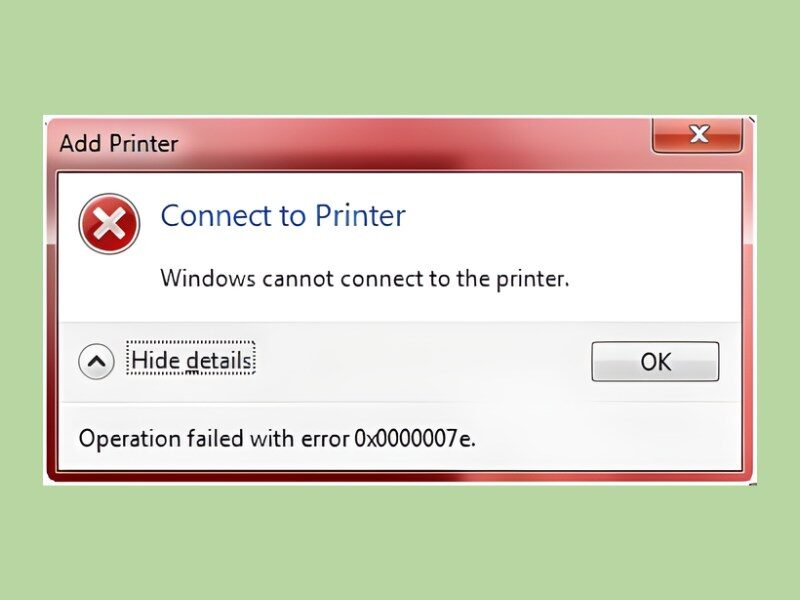
>>>> XEM THÊM: Tắt tường lửa Win 10: 3 Cách Bật/Tắt nhanh và an toàn
Cách khắc phục:
Bước 1: Mở hộp thoại Run bằng cách nhấn Windows + R, sau đó gõ lệnh “printmanagement.msc”
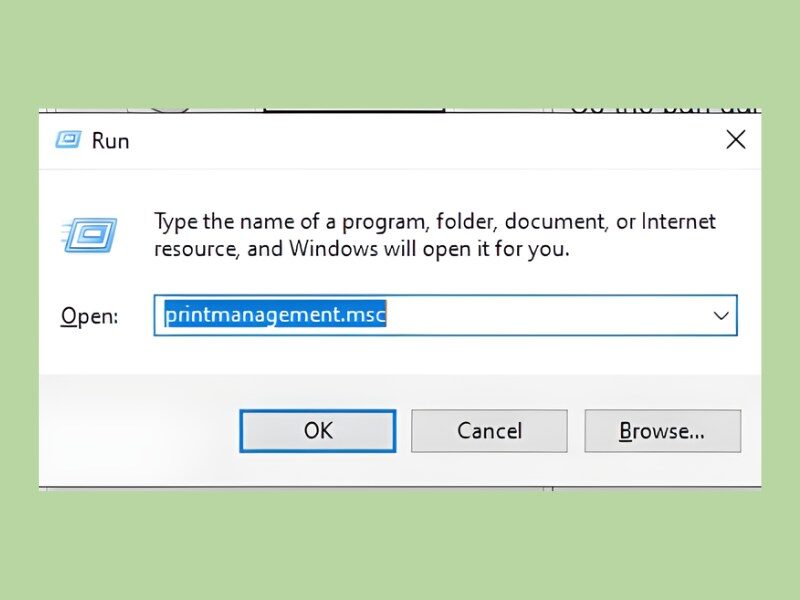
Bước 2: Trong cửa sổ Print Management, chọn All Drivers. Tìm driver của máy in đang được cài đặt, nhấp chuột phải và chọn Delete.
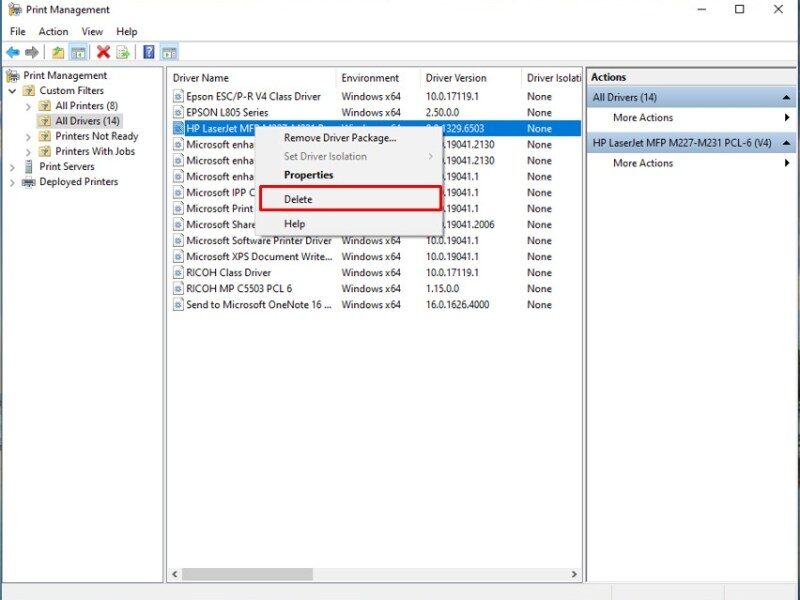
Bước 3: Truy cập trang chủ của nhà sản xuất máy in (Canon, HP, Brother, Epson…) để tải driver chuẩn cho model máy in của bạn, đảm bảo tương thích với phiên bản Windows đang sử dụng.
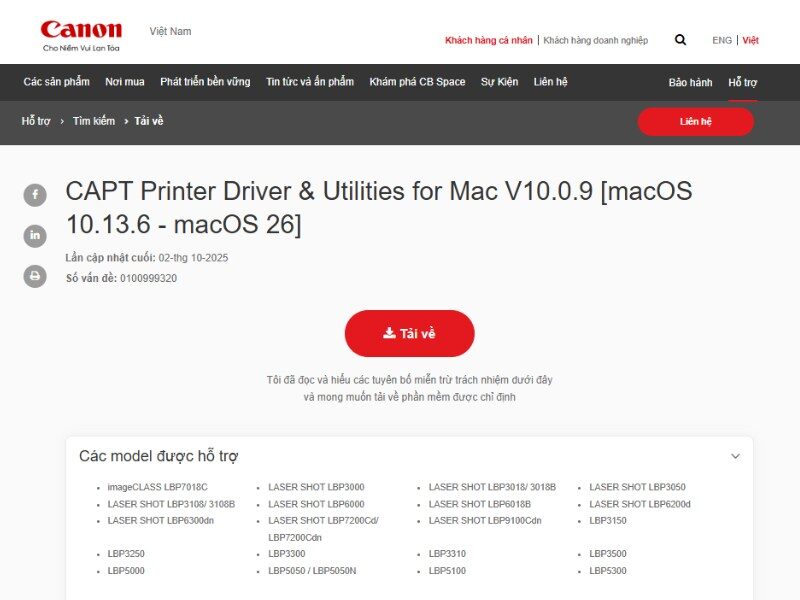
3.2 Lỗi cài đặt driver không thành công hoặc báo lỗi
Lỗi cài đặt driver không thành công hoặc báo lỗi thường xảy ra khi Windows không thể nhận diện máy in hoặc driver tải về không tương thích với hệ điều hành.
Nguyên nhân là do:
- Tải sai phiên bản driver (nhầm 32-bit/64-bit)
- Phần mềm diệt virus hoặc tường lửa chặn quá trình cài đặt
- Driver cũ đang xung đột với driver mới
Cách khắc phục:
- Tải lại đúng driver: Kiểm tra kỹ phiên bản Windows (64-bit/32-bit) trước khi tải
- Tạm tắt bảo vệ: Tắt Windows Defender và phần mềm diệt virus trong quá trình cài driver (nhớ bật lại sau)
- Gỡ driver cũ: Vào Device Manager → Print queues → chuột phải vào máy in cũ → Uninstall device → cài lại driver mới
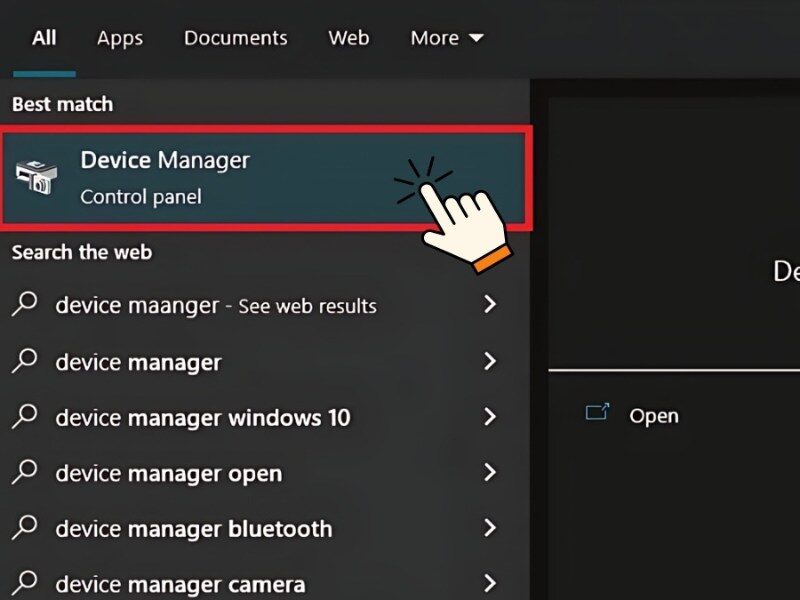
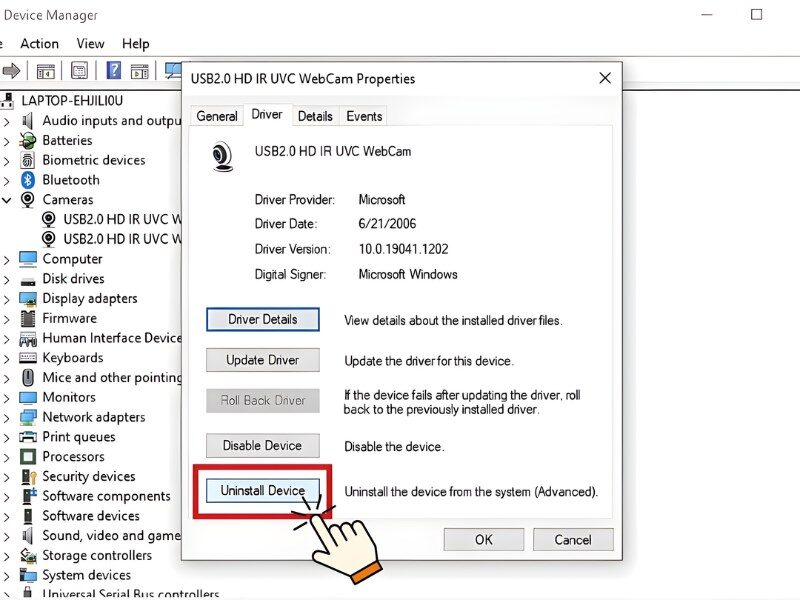
4. Hướng dẫn chia sẻ máy in qua mạng LAN
Chia sẻ máy in qua mạng LAN là giải pháp tiện lợi khi nhiều máy tính trong cùng một văn phòng hoặc gia đình cần sử dụng chung một máy in. Trong phần này, chúng tôi sẽ hướng dẫn bạn cách cấu hình máy in để các thiết bị khác trong mạng có thể kết nối và in ấn dễ dàng.
Bước 1: Mở Control Panel → chọn Devices and Printers.
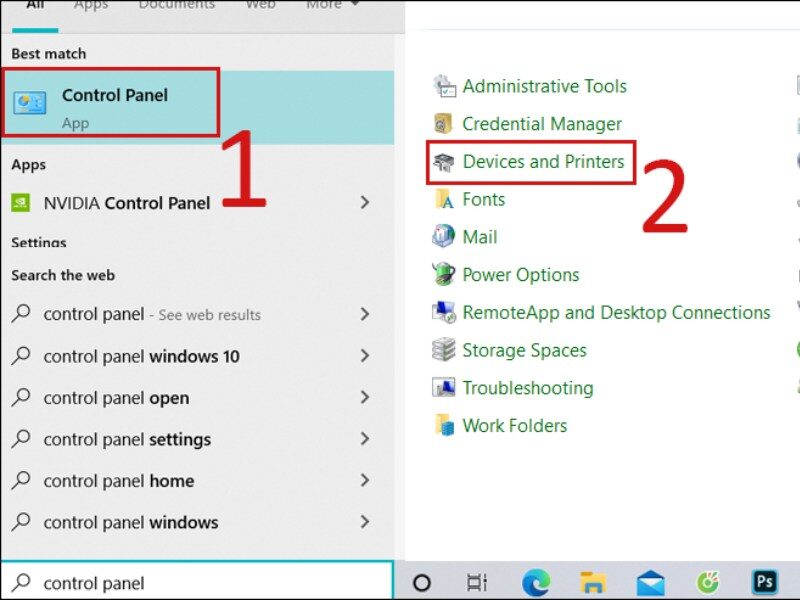
Bước 2: Chọn máy in bạn muốn chia sẻ, tick vào Set as default printer, sau đó nhấn Printer properties.
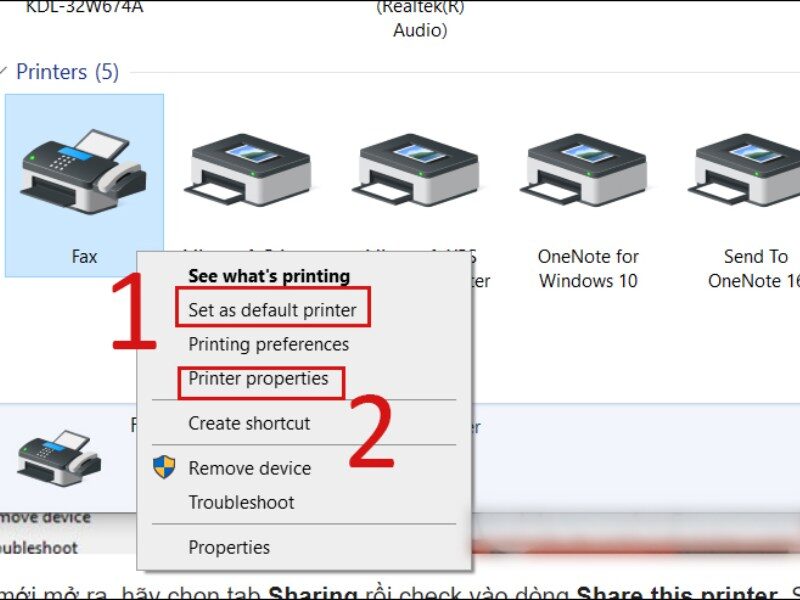
Bước 3: Trong hộp thoại Printer Properties, chuyển sang tab Sharing → tick Share this printer → nhấn OK.
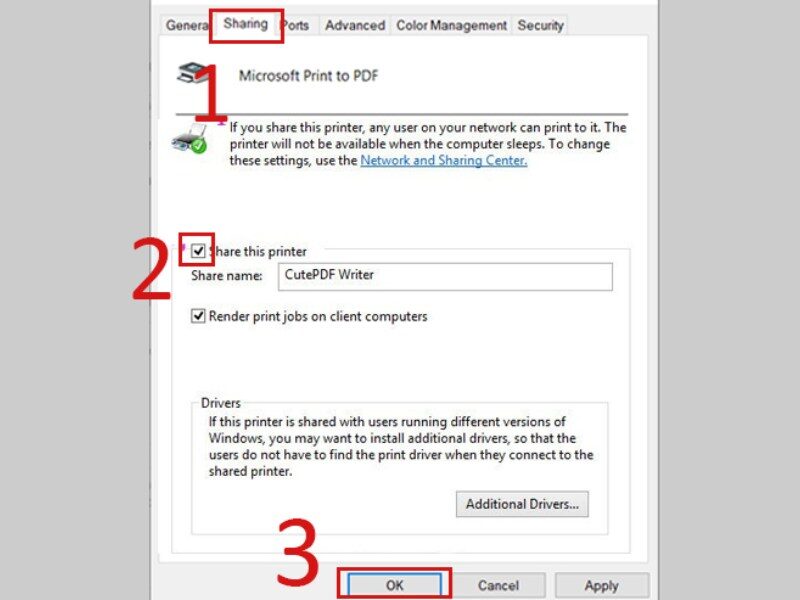
Bước 4: Quay lại Control Panel, chọn Network and Sharing Center → nhấn Change advanced sharing settings.
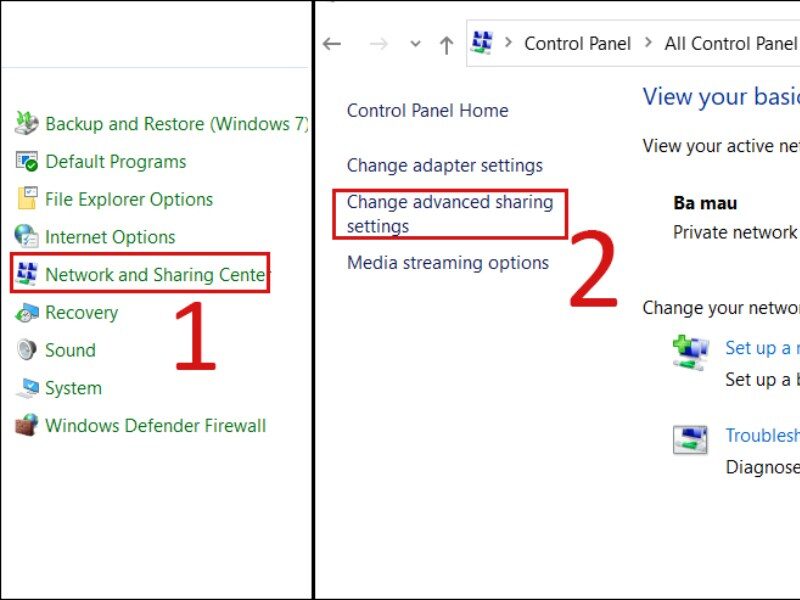
Bước 5: Tại đây, đánh dấu các tùy chọn chia sẻ mạng cần thiết và kéo xuống mục Password protected sharing → chọn Turn off password protected sharing → nhấn Save changes để hoàn tất.
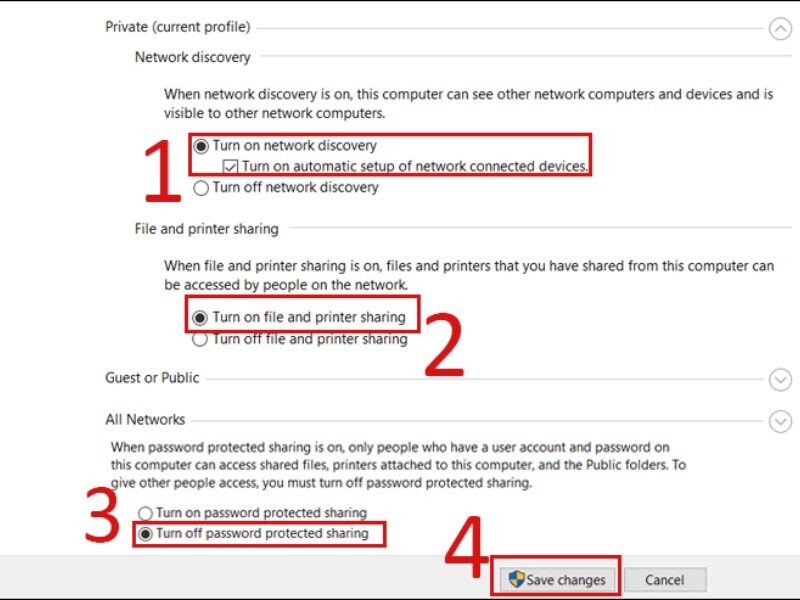
5. Kinh nghiệm và mẹo khi sử dụng máy in trên Windows
Dưới đây là một số mẹo giúp quá trình sử dụng máy in trên Win 10 và Win 11 trở nên mượt mà hơn:
- Đặt máy in mặc định hợp lý: Nếu bạn có nhiều máy in, hãy chọn máy in thường dùng làm Default Printer để tránh nhầm lẫn khi in tài liệu.
- Kiểm tra kết nối thường xuyên: Đối với máy in qua Wi-Fi, hãy đảm bảo máy tính và máy in luôn kết nối cùng mạng để tránh lỗi không nhận diện.
- Cập nhật driver định kỳ: Driver cũ có thể gây lỗi hoặc in không đầy đủ tính năng, vì thế bạn nên truy cập trang nhà sản xuất để cập nhật.
- Sử dụng giấy và mực chất lượng: Giấy kém hoặc mực sắp hết có thể làm kẹt giấy, lem mực hoặc in mờ.
- Khởi động lại máy in khi gặp sự cố: Nhiều lỗi nhỏ như không nhận máy in hay kẹt lệnh in có thể được giải quyết nhanh bằng cách tắt và bật lại máy in.
- Chia sẻ kinh nghiệm cho người khác: Nếu máy in dùng chung, ghi chú các mẹo kết nối, password mạng, hoặc driver cần thiết để mọi người cùng dùng dễ dàng.

Bài viết đã hướng dẫn bạn cách cài máy in vào máy tính Win 10, 11 và những lỗi thường gặp ở máy in mà bạn có thể tham khảo để khắc phục. Hy vọng những chia sẻ trên, sẽ giúp bạn có thể tự cài đặt máy in tại nhà hiệu quả. Và đừng quên thường xuyên theo dõi Bchair để cập nhật thêm những thông tin bổ ích nhé!
>>>> XEM THÊM: Mất con trỏ chuột trên màn hình máy tính: 10+ cách khắc phục hiệu quả